
Ha a Google Naptárt használja, de az Outlookot is használja a naptárelemekhez, valamint az e-mailekhez és a névjegyekhez, akkor lehet, hogy a két naptár szinkronban tartásának módját keresi. Ne keressen tovább. Megmutatjuk, hogyan teheti ezt meg egy ingyenes eszköz segítségével.
Ebben a cikkben szinkronizáljuk a Google Naptár bejegyzéseit az Outlook naptárunkkal, így a Google Naptár lesz a forrás, és az Outlook naptár lesz a cél. Az Outlook naptárbejegyzéseket szinkronizálhatja a Google Naptárral is.

Kezdésként keresse fel a „Outlook Google Calendar Sync” letöltési oldal és töltse le a „ClickOnce Installer” fájlt. Ez egy „.application” telepítőfájl, nem pedig „.exe” vagy „.msi” telepítőfájl. Ez azonban ugyanúgy fut, ezért kattintson duplán a fájlra.
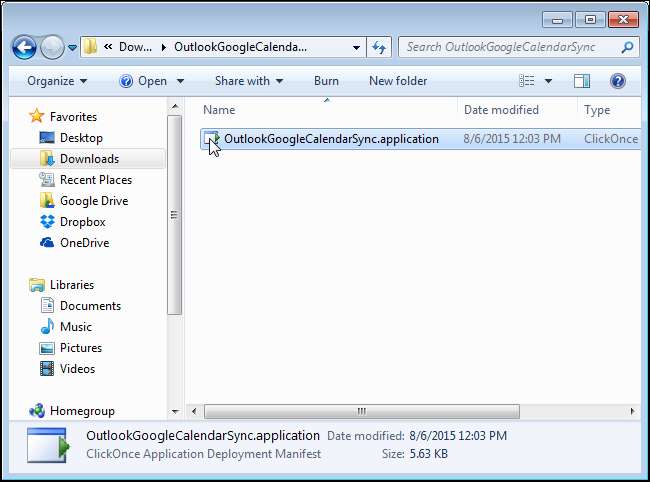
Az „Alkalmazás telepítése - Biztonsági figyelmeztetés” párbeszédpanelen kattintson az „Install” gombra.
MEGJEGYZÉS: Telepítettük és megállapítottuk, hogy biztonságos program. Nem javasolnánk nem biztonságos programot.

A telepítés előrehaladtával megjelenik a folyamat párbeszédpanel.
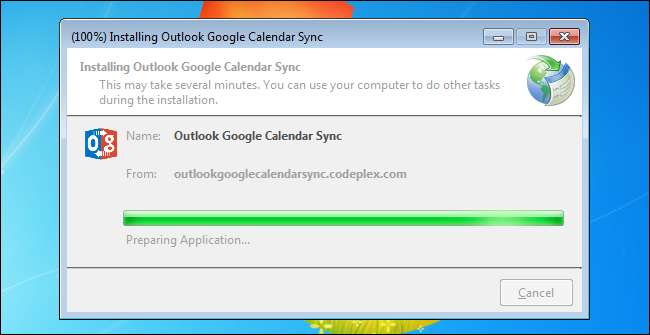
Röviden megjelenik az „Outlook Google Calendar Sync” splash képernyő.
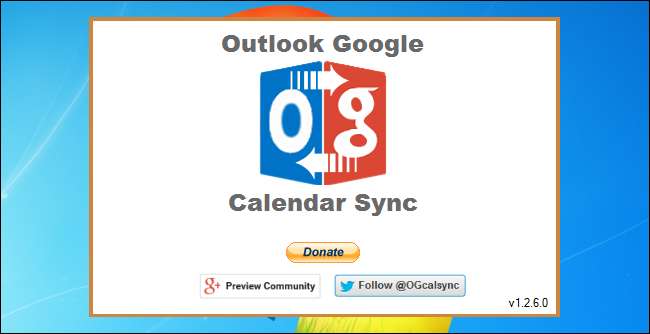
A „Microsoft Outlook” párbeszédpanel figyelmeztet, hogy egy program megpróbálja elérni az e-mail címek adatait az Outlook programban. Jelölje be a „Hozzáférés engedélyezése” jelölőnégyzetet, és jelöljön ki néhány percet, amelyig engedélyezni szeretné, hogy az „Outlook Google Calendar Sync” eszköz hozzáférjen az Ön adataihoz az Outlook programban. Kattintson az „Engedélyezés” gombra.
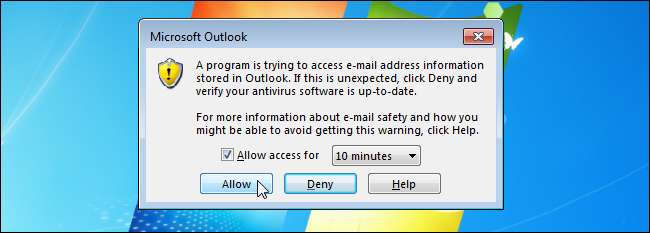
Megjelenik az „Outlook Google Calendar Sync” párbeszédpanel, és a „Súgó” fül aktív. Ki kell választanunk naptárakat, be kell állítanunk a szinkron irányát stb., Ezért kattintson a „Beállítások” fülre.
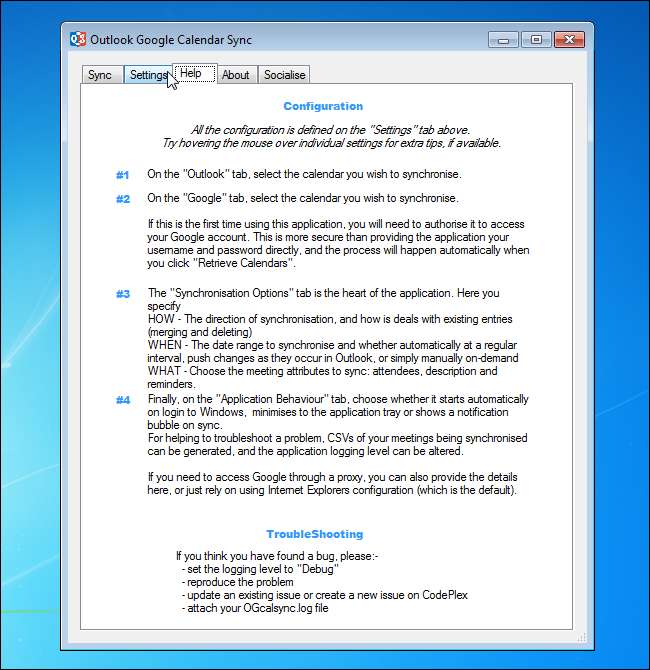
Először kiválasztjuk a szinkronizálni kívánt Outlook naptárt vagy a forrást. A bal oldalon található „Outlook” allapon jelöljön ki egy naptárt a „Naptár kiválasztása” legördülő listából. Ha több naptár van az alapértelmezett postafiókban, azok ebben a legördülő listában jelennek meg.
MEGJEGYZÉS: Ha több postafiókja van az Outlook programban, kiválaszthatja az „Alternatív postafiók” választógombot, és a legördülő listából kiválaszthatja a szinkronizálni kívánt naptárt tartalmazó postaládát.

Most kiválasztjuk a szinkronizálni kívánt Google Naptárt vagy a célt. Kattintson a bal oldalon található „Google” allapra, majd kattintson a „Naptárak beolvasása” elemre.
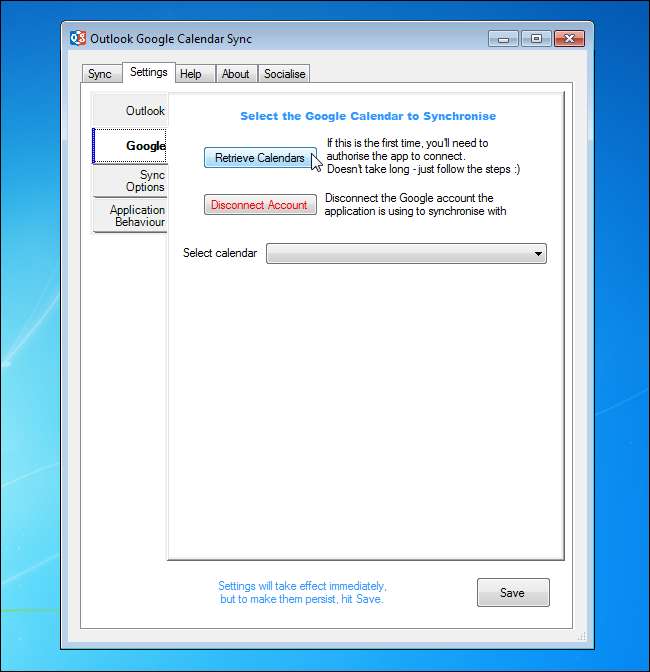
Ha ez az első alkalom, hogy az „Outlook Google Calendar Sync” eszközön keresztül éri el Google Naptárát, akkor a következő weboldal nyílik meg az alapértelmezett böngészőben. Kattintson az „Elfogadás” gombra.
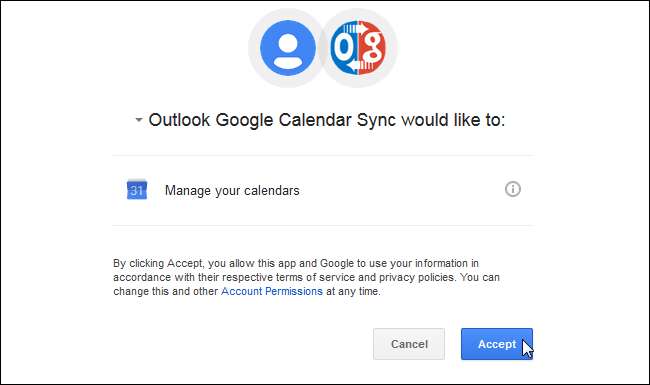
Megjelenik egy kóddal ellátott weboldal. Válassza ki a kódot, és másolja át.
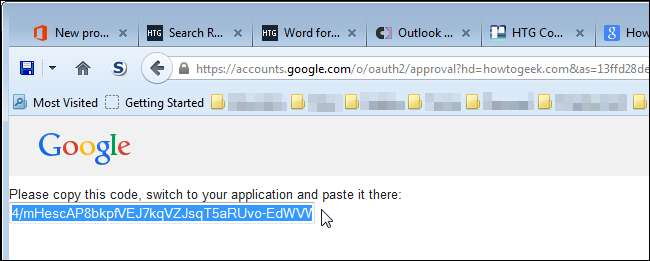
Amíg az „Outlook Google Calendar Sync” eszköz hozzáférést adott Google-fiókjához, megjelenik az „A Google Access engedélyezése” párbeszédpanel. Aktiválja ezt a párbeszédpanelt, illessze be a másolt kódot az „Engedélyezési kód” szerkesztő mezőbe, majd kattintson az „OK” gombra.
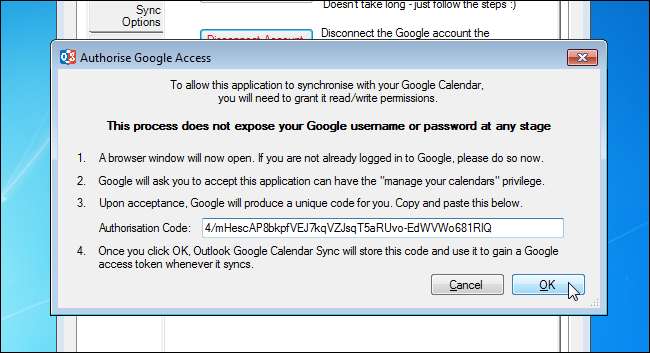
Visszatér az „Outlook” Google Naptár szinkronizálása párbeszédpanel „Beállítások” lapjának „Google” alfüléhez. A Google-fiókjához társított naptárak a „Naptár kiválasztása” legördülő listában jelennek meg. Válassza ki a listából a szinkronizálni kívánt naptárt.

Kattintson a bal oldalon található „Szinkronizálási beállítások” allapra. A „Hogyan” részben válassza ki a szinkronizálni kívánt irányt az „Irány” legördülő listából. Az Outlook naptárelemeket szinkronizálhatja a Google Naptárral („Outlook → Google”) vagy a Google Naptár elemeket az Outlook naptárával („Outlook ← Google”). Ebben a példában az „Outlook ← Google” lehetőséget választottuk.
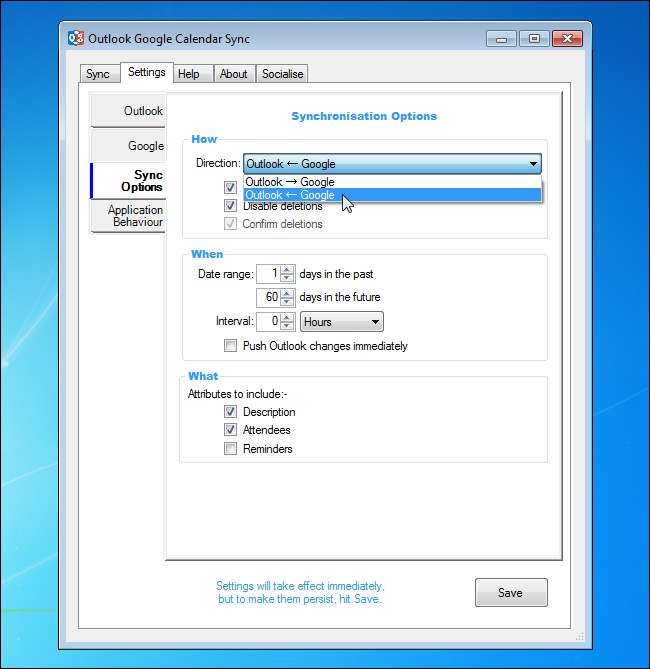
Alapértelmezés szerint az „Egyesítés meglévő bejegyzésekkel” jelölőnégyzet és a „Törlések letiltása” jelölőnégyzet be van jelölve. Az „Összevonás meglévő bejegyzésekkel” jelölőnégyzet lehetővé teszi a meglévő bejegyzések egyesítését, ha mindkét naptárban ugyanazon a napon és egy időben vannak bejegyzések. Ha a „Törlések letiltása” jelölőnégyzet be van jelölve, a forrásnaptárban törölt bejegyzések nem törlődnek a célnaptárból.
A „Mikor” szakaszban adja meg a dátumtartományt a „múlt napok” és a „jövőbeni napok” számának kiválasztásával. A szinkronizálást meghatározott időközönként automatikusan elvégezheti, ha beír egy értéket az „Intervallum” szerkesztő mezőbe (vagy az érték kiválasztásához használja a forgató nyíl gombjait), és kiválaszt egy időegységet a legördülő listából. Ha az Outlook programból szinkronizál a Google Naptárba, kiválaszthatja az Outlook naptárában végrehajtott módosítások azonnali szinkronizálását, ha bejelöli az „Az Outlook változásainak azonnali nyomása” jelölőnégyzetet.

A „Mi” részben jelölje meg a naptárbejegyzések szinkronizálni kívánt elemeit a megfelelő jelölőnégyzetek bejelölésével.

Az „Outlook Google Calendar Sync” eszköz viselkedésének módosításához kattintson az „Alkalmazás viselkedése” fülre.
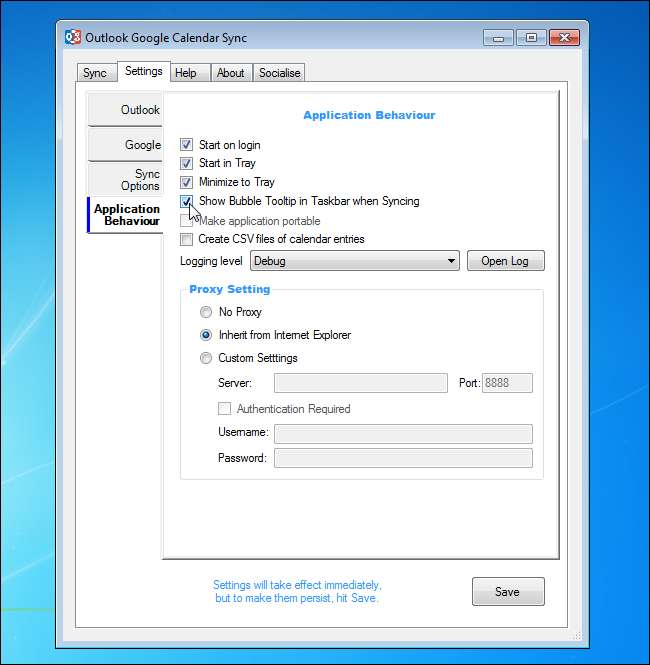
Az elvégzett változtatások azonnal érvénybe lépnek. A beállítások elmentéséhez azonban a következő szinkronizáláshoz kattintson a „Mentés” gombra.
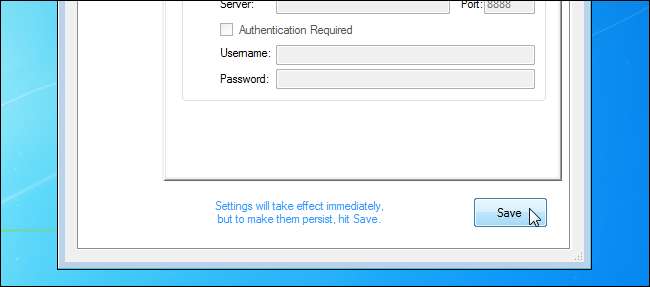
Most, hogy megadtuk a beállításokat, szinkronizáljuk a naptárakat. Ehhez kattintson a „Sync” fülre.
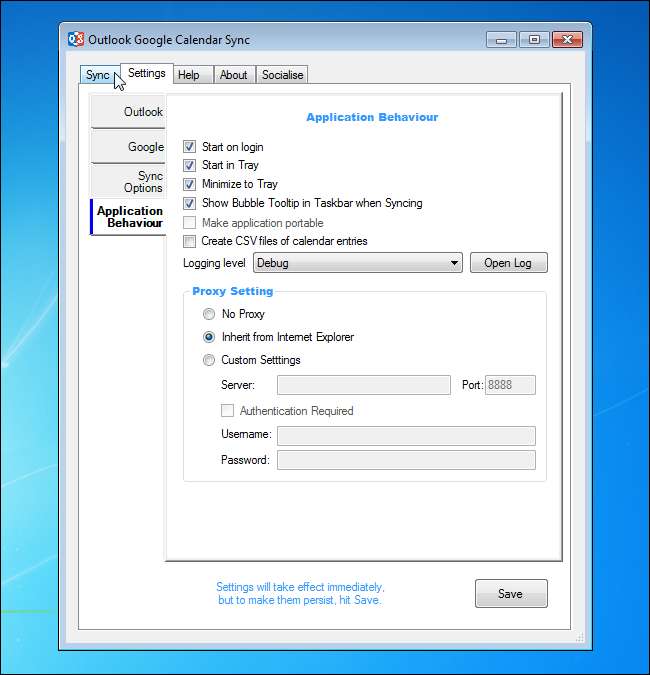
Kattintson a „Start Sync” gombra a párbeszédpanel alján.

A szinkronizálás előrehaladása megjelenik a szövegmezőben, és a „Szinkronizálás sikeresen befejeződött!” üzenet jelenik meg, amikor a szinkronizálás befejeződött.

Amikor a szinkronizálás befejeződött, egy buborék is megjelenik az értesítési sávon.
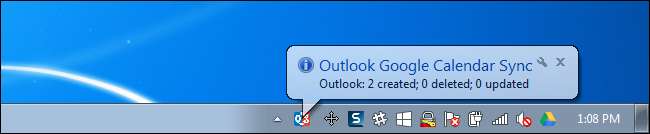
Az „Outlook Google Calendar Sync” párbeszédpanel bezárásához kattintson a jobb felső sarokban található „X” gombra.
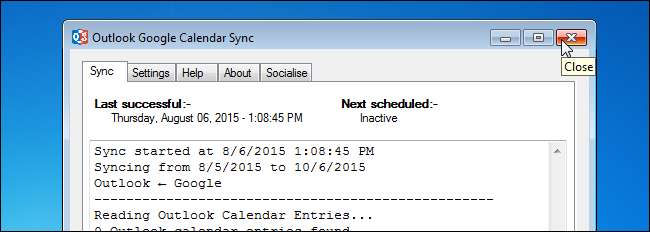
A Google Naptár elemei most megjelennek az Outlook naptárában.
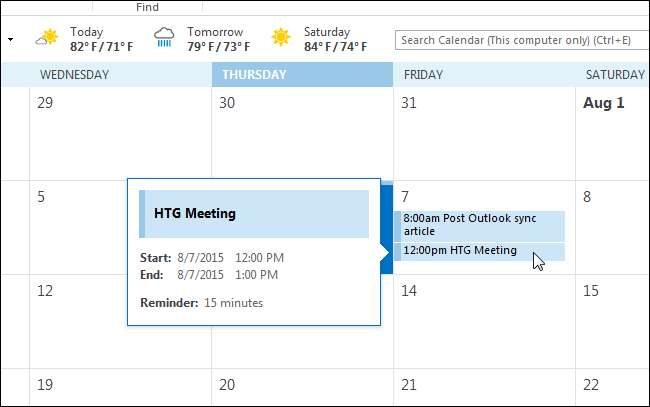
Jelenleg a kétirányú szinkronizálás nem érhető el, de a szolgáltatás fejlesztése megkezdődött.
Használhatja az „Outlook Google Calendar Sync” eszköz hordozható változatát is. Ehhez töltse le a „Portable ZIP” fájlt a „ClickOnce Installer” helyett.







